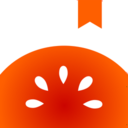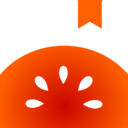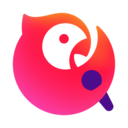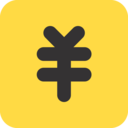qq邮箱怎么把文件上传到中转站-qq邮箱把文件上传到中转站方法介绍攻略

qq邮箱下载安装2022最新版
- 类型:生活服务
- 大小:57.69M
- 语言:简体中文
- 评分:
qq邮箱怎么把文件上传到中转站?qq邮箱是一款很多用户都喜欢的互相发送重要文件的,也可以发送各种版本类型的文件进行传输,在最重要的时候也可以派上用场,也还是很多用户都喜欢的一款快捷方便的软件,可以添加好友和建群聊,更加方便传输文件了也有很多的用户都在问怎么文件也都到中转站了呢?那么接下来就由我为大家带来关于qq邮箱把文件上传到中转站方法介绍攻略,感兴趣的小伙伴们,赶紧快来看看吧,相信在这里会给到大家一些帮助。
qq邮箱把文件上传到中转站方法介绍攻略

首先我们打开手机上的qq邮箱app,点击首页下方的文件中转站
然后点击右上角的上传按钮,上传文件至文件中转站中
接着我们选择需要上传的文件类型,点击进入文件管理选择文件,点击上传
上传后需要等待一段时间,文件上传的速度可能会比较慢
最后上传完成后,可直接在你的邮件中选择文件中转站使用
分享就到这里,以上就是qq邮箱把文件上传到中转站方法介绍攻略的全部内容,希望对小伙伴们有所帮助,还有更多精彩内容,敬请期待吧!